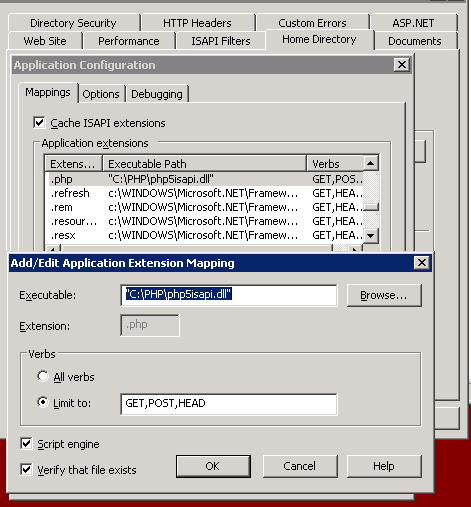Este problema me ha pasado un par de veces, así que decidí poner aquí la solución para el futuro, espero que te sirva.
Instalo WordPress en IIS (Windows Server 2003) como se explica aquí, todo va bien, intento abrir mi blog mediante un navegador y me sale:
The page cannot be found
Entonces para comprobar que configuré bien el sitio web y la carpeta, pongo un archivo “hola mundo” con terminación .html. Sí abre. Pongo un archivo “hola mundo” con terminación .php. No abre.
Entro a Google y encuentro muchos artículos como este, este, y este otro, y verifico que ya hice todo correctamente. Sigue pasando lo mismo, el mismo error, The page cannot be found.
Siempre hay un punto que paso por alto, y es el siguiente. Abre tu sitio web, ve a la pestaña Home Directory, luego en la sección Application settings haz clic en el botón Configuration y luego en la pestaña Mappings encontrarás el error, tienes que dar de alta la extensión .php en Application extensions con estos parámetros:
- Executable: “c:phpphp5isapi.dll”
Pon las comillas, y modifica la ruta de acuerdo a tu servidor. - Extension: .php
- Verbs: Limit to: GET, POST, HEAD
- Script engine: seleccionado
- Verify that file exists: seleccionado
, tal como se muestra en la siguiente imagen:
Pasa con WordPress, pero en realidad es un problema de configuración de PHP, por lo que te puede ocurrir con cualquier otra aplicación desarrollada en ese lenguaje.
¡Suerte!